Los modelos de Apple Watch están disponibles en tamaños de 40 mm y 44 mm para compensar las diferentes formas de muñeca y ofrecer a los clientes la opción de una pantalla más pequeña o más grande. Independientemente del tamaño de modelo que elija, ambos cuentan con pantallas OLED de alta resolución claras y brillantes que están diseñadas para mostrar el texto con la mayor claridad posible.

Por otro lado, si tiene hipermetropía o sufre fatiga visual con regularidad, ninguna cantidad de luz de fondo compensará el texto o los gráficos que sean incómodamente pequeños a la vista. Afortunadamente, Apple Watch incluye una función de accesibilidad que le permite hacer zoom en cualquier parte de la pantalla para que su contenido sea más legible. He aquí cómo usarlo.
- presione el Corona digital en su Apple Watch y seleccione el Ajustes aplicación de la lista de aplicaciones.
- Desplácese hacia abajo y seleccione Accesibilidad .
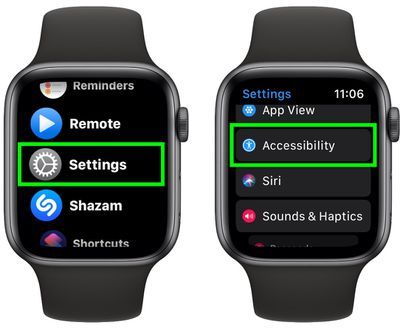
- Seleccione Zoom .
- Toca el interruptor junto a Zoom para cambiarlo a la posición verde de ENCENDIDO, y verá un mensaje de pantalla completa que indica que se ha habilitado Zoom.
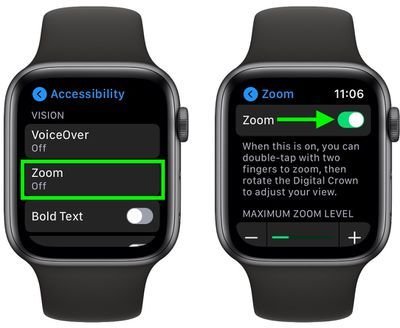
- Para probar la función Zoom, use dos dedos para tocar dos veces en cualquier lugar de la pantalla. Puede arrastrar alrededor de la pantalla ampliada con dos dedos para ver diferentes partes de la pantalla, o girar la corona digital de su reloj para mover la vista hacia arriba y hacia abajo.
Si lo desea, puede ajustar el nivel de zoom máximo para que se adapte a sus necesidades utilizando el + y - control deslizante del botón en la misma pantalla del menú Zoom que usó para habilitar la función. Simplemente mueva el control deslizante hacia la derecha para aumentar el nivel de zoom.
Al igual que con muchas funciones de Apple Watch, puede habilitar y ajustar el nivel de zoom de la pantalla de su reloj a través de su iPhone . Simplemente inicie el Mirar aplicación, seleccione la Mi reloj pestaña en la parte inferior izquierda de la pantalla, luego elija Accesibilidad -> Zoom , donde encontrará controles similares para ajustar la función.

Si encuentra útil esta función, no olvide que hay otras funciones de accesibilidad disponibles en Apple Watch, como la capacidad de agrandar los iconos e incluso hacer que su reloj use vibraciones hápticas para marcar la hora en su muñeca en la hora.

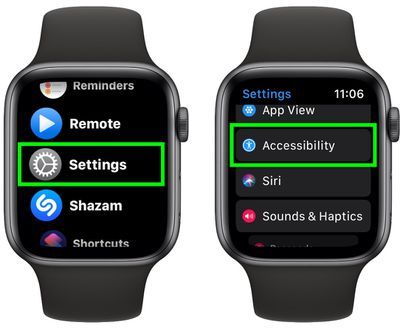
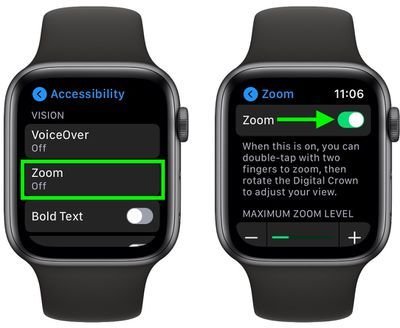
Entradas Populares